主要操作技能:
饿了么公司基于vue开发的vue的Ui组件库
(1) Element Ui 基于vue pc端的UI框架
(2) MintUi 基于vue 移动端的ui框架
通过github.com 网站去查询mint ui

查找第一个OK!
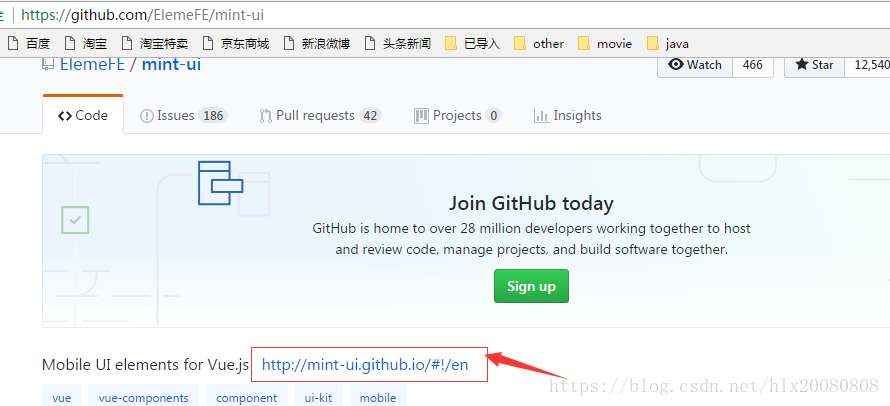
1)官方网站: http://mint-ui.github.io/#!/en
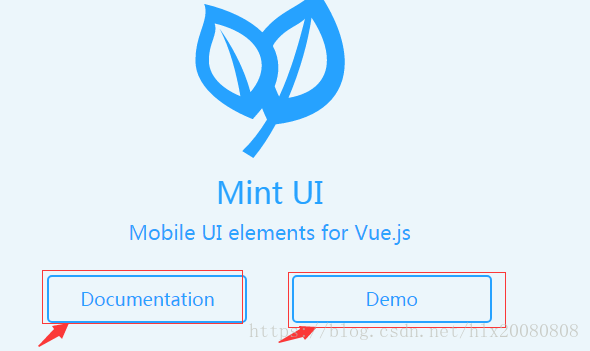
2)安装 cnpm i mint-ui -S ( i 代表是 install ; -S 代表是--save)
3)使用MintUi时,在main.js中配置
import MintUI from 'mint-ui'
import 'mint-ui/lib/style.css'
Vue.use(MintUI)
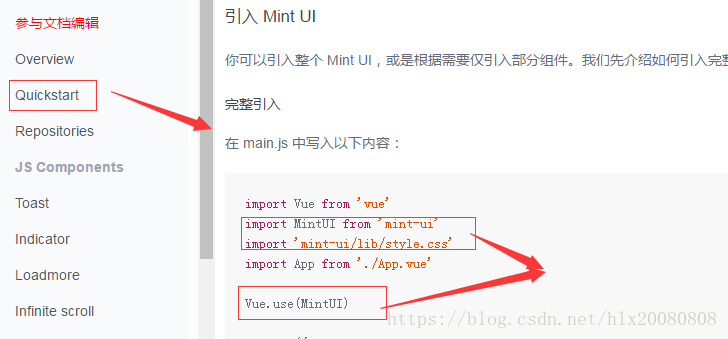
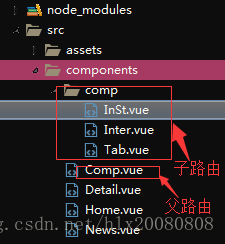
编写代码:
Home.vue
<mt-button type="default">default</mt-button>
<mt-button type="primary">primary</mt-button>
<mt-button type="danger">danger</mt-button>
<mt-button disabled>disabled</mt-button>
<mt-button>
<img src="../assets/logo.png" height="20" width="20" slot="icon">
带自定义图标
</mt-button><br />
<mt-button @click.native="handleClick">点击触发 handleClick</mt-button>
handleClick(){
alert(this.msg);
}Inst.vue子路由
<mt-index-list>
<mt-index-section index="A">
<mt-cell title="Aaron"></mt-cell>
<mt-cell title="Alden"></mt-cell>
<mt-cell title="Austin"></mt-cell>
</mt-index-section>
<mt-index-section index="B">
<mt-cell title="Baldwin"></mt-cell>
<mt-cell title="Braden"></mt-cell>
</mt-index-section>
<mt-index-section index="C">
<mt-cell title="Cool"></mt-cell>
<mt-cell title="Color"></mt-cell>
<mt-cell title="Clear"></mt-cell>
<mt-cell title="Coot"></mt-cell>
</mt-index-section>
<mt-index-section index="D">
<mt-cell title="Door"></mt-cell>
<mt-cell title="Driver"></mt-cell>
<mt-cell title="Dipt"></mt-cell>
<mt-cell title="Dear"></mt-cell>
</mt-index-section>
<mt-index-section index="Z">
<mt-cell title="Zack"></mt-cell>
<mt-cell title="Zane"></mt-cell>
</mt-index-section>
</mt-index-list>
Inter.vue子路由
<mt-progress :value="10" :bar-height="15"></mt-progress><br />
<mt-progress :value="20" :bar-height="20">
<div slot="start">0%</div>
<div slot="end">100%</div>
</mt-progress> <br />Tab.vue 子路由
<div id="tab">
<div class="page-wrap">
<div class="page-title">Tabbar</div>
<div>
<mt-cell class="page-part" title="当前选中" :value="selected" />
</div>
<mt-tab-container class="page-tabbar-container" v-model="selected">
<mt-tab-container-item id="外卖">
<mt-cell v-for="n in 5" :title="'餐厅 ' + n" />
</mt-tab-container-item>
<mt-tab-container-item id="订单">
<mt-cell v-for="n in 5" :title="'订单 ' + n" />
</mt-tab-container-item>
<mt-tab-container-item id="发现">
<mt-cell v-for="n in 7" :title="'发现 ' + n" />
</mt-tab-container-item>
<mt-tab-container-item id="我的">
<div class="page-part">
<!-- cell -->
<mt-cell v-for="n in 12" :title="'我的 ' + n" />
</div>
<router-link to="/">
<!--button-->
<mt-button type="danger" size="large">退出</mt-button>
</router-link>-->
</mt-tab-container-item>
</mt-tab-container>
</div>
<mt-tabbar v-model="selected" fixed>
<mt-tab-item id="外卖">
<img slot="icon" src="../../assets/logo.png"> 外卖
</mt-tab-item>
<mt-tab-item id="订单">
<img slot="icon" src="../../assets/logo.png"> 订单
</mt-tab-item>
<mt-tab-item id="发现">
<img slot="icon" src="../../assets/logo.png"> 发现
</mt-tab-item>
<mt-tab-item id="我的">
<img slot="icon" src="../../assets/logo.png"> 我的
</mt-tab-item>
</mt-tabbar>
</div>
效果:
Button按钮
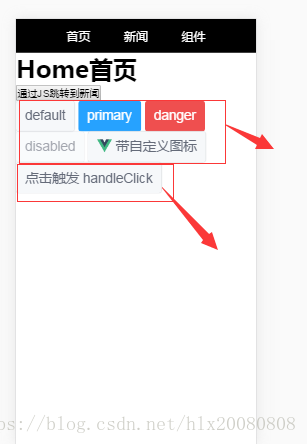
Index List 索引列表,可由右侧索引导航快速定位到相应的内容。
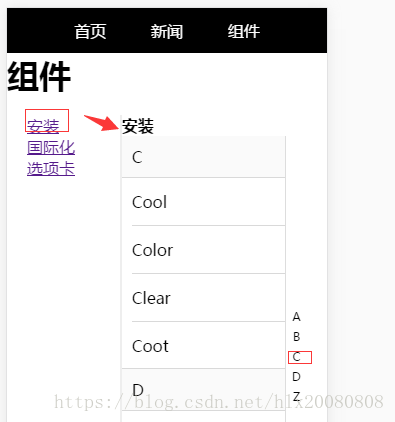
Progress 进度条
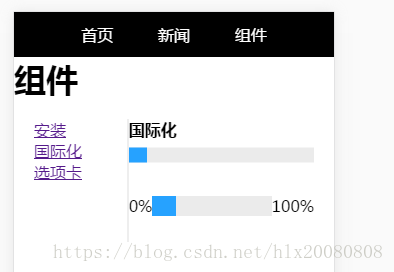
Tabbar底部选项卡,点击 tab 会切换显示的页面。依赖 tab-item 组件。
搭配 tab-container 组件使用
tab-container面板,可切换显示子页面。
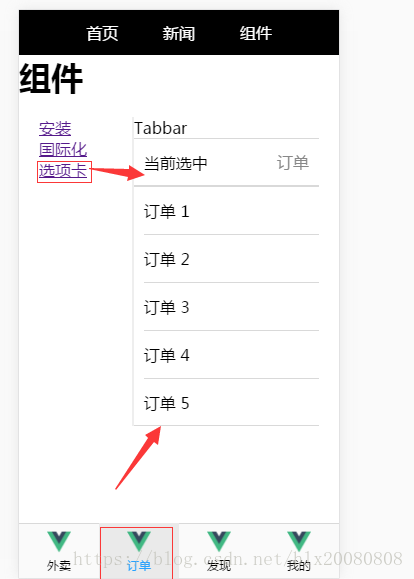





 本文介绍如何使用MintUI组件库创建按钮、索引列表、进度条和Tabbar组件。通过具体代码示例,展示了组件的基本用法,包括安装、配置和使用过程,适用于Vue移动端UI开发。
本文介绍如何使用MintUI组件库创建按钮、索引列表、进度条和Tabbar组件。通过具体代码示例,展示了组件的基本用法,包括安装、配置和使用过程,适用于Vue移动端UI开发。
















 708
708

 被折叠的 条评论
为什么被折叠?
被折叠的 条评论
为什么被折叠?








